![]()
![]() 这些功能仅在专业配置中可用。
这些功能仅在专业配置中可用。
![]() 首先,您需要熟悉分配访问权限的基本原则。
首先,您需要熟悉分配访问权限的基本原则。
主菜单顶部 "数据库"选择一个团队 "报告".
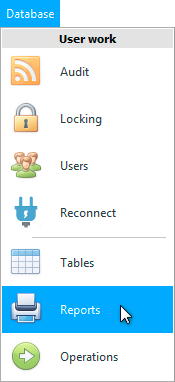
将出现按主题分组的报告列表。例如,展开“ Money ”组以查看财务分析报告列表。
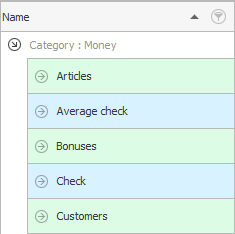
与金钱有关的报告通常对组织的大多数员工来说是保密的。
让我们以计件工资单报告为例。展开“薪水”报告。
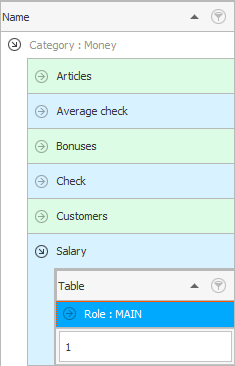
您将看到此报告属于哪些角色。现在我们看到,报表只包含在主要角色中。
如果您还展开角色,您可以在工作时看到可以生成此报告的表格。
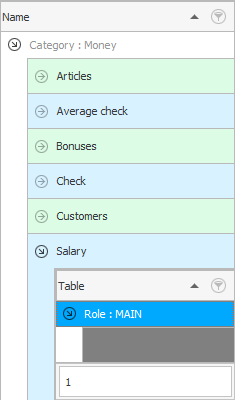
当前未指定表名。这意味着“薪水”报告未绑定到特定表。它会出现在 "自定义菜单"左边。

现在让我们展开“检查”报告。
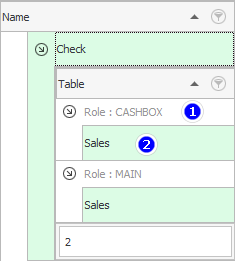
首先,我们将看到该报告不仅包含在主要角色中,还包含在收银员角色中。这是合乎逻辑的,收银员应该能够在销售过程中为买家打印收据。
其次,它表示报告链接到“销售”表。这意味着我们将不再在用户菜单中找到它,而只有当我们进入模块时 "销售量".这是一份内部报告。它位于打开的表内。
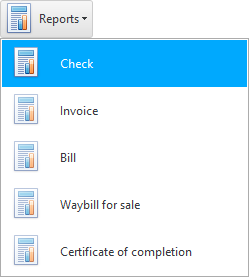
这也是合乎逻辑的。由于支票是针对特定销售打印的。要形成它,您首先需要在销售表中选择一个特定的行。当然,如有必要,再次打印支票,这种情况极为罕见。并且通常支票在出售后立即在“卖方工作站”的窗口中自动打印出来。
例如,我们希望取消收银员对“收据”报告的访问权限。为此,只需从该报告的角色列表中删除角色“ KASSA ”。
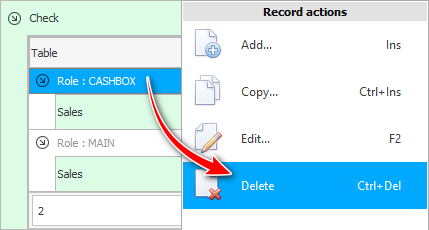
与往常一样,删除需要首先得到确认。
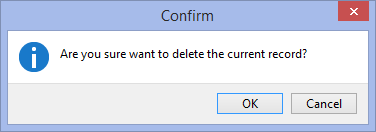
然后指定删除的原因。

我们可以取消所有角色对“收据”报告的访问权限。这就是没有人有权访问扩展报告时的样子。
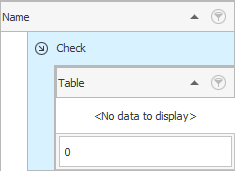
要访问“检查”报告,请在报告的扩展内部区域中添加一个新条目。
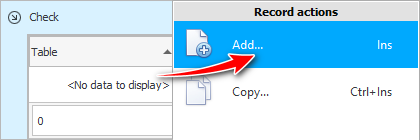
![]() 请阅读为什么您将无法同时阅读说明并在出现的窗口中工作。
请阅读为什么您将无法同时阅读说明并在出现的窗口中工作。
在出现的窗口中,首先选择您授予访问权限的“角色”。然后指定在使用哪个表时可以生成此报告。
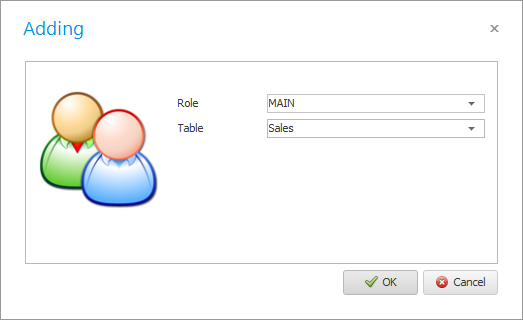
准备好!对报告的访问权限被授予主要角色。
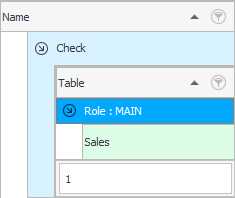
有关其他有用的主题,请参见下文:
![]()
通用会计系统
2010 - 2024